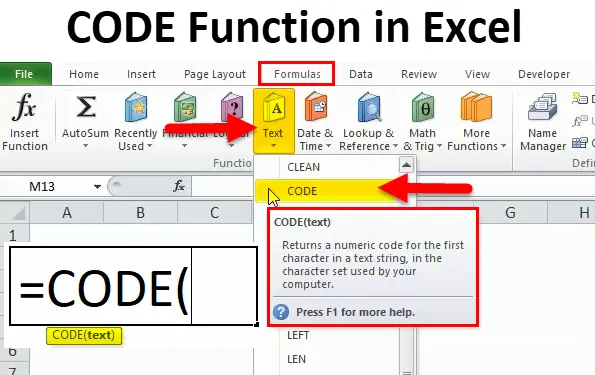
CODE-toiminto (sisällysluettelo)
- KOODI Excelissä
- CODE-kaava Excelissä
- Kuinka käyttää CODE-toimintoa Excelissä?
KOODI Excelissä
Excel CODE-funktio palauttaa merkin tai solun ensimmäisen merkin ASCII-arvon. Se palauttaa numeerisen koodin. ASCII on American Standard Code for Information Interchange.
CODE-kaava
Alla on CODE-kaava:
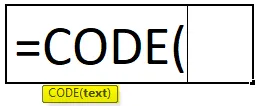
Jos esitetyt perustelut ovat:
- Teksti - Se on tekstimerkkijono, jolle haluamme ensimmäisen merkin koodin.
Se on Excel-taulukkofunktio. Laskentataulukko-funktiona CODE-toimintoa voidaan käyttää osana kaavaa.
KOODI-toiminto on sisäänrakennettu toiminto excelissä ja se kuuluu TEKSTITOIMINNOT-luokkaan. Se löytyi kohdasta FORMULAS. Noudata seuraavia vaiheita:
- Napsauta FORMULAS-välilehteä.
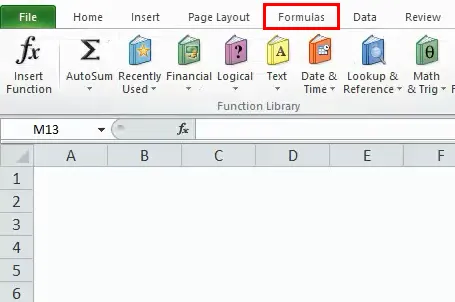
- Valitse teksti-toiminnot. Kun olet napsauttanut TEKSTI-välilehteä, se avaa avattavan luettelon toiminnoista.
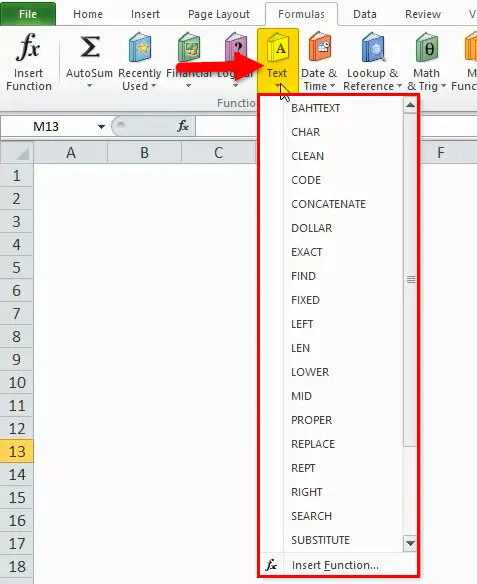
- Napsauta CODE-toimintoa pudotusvalikosta.
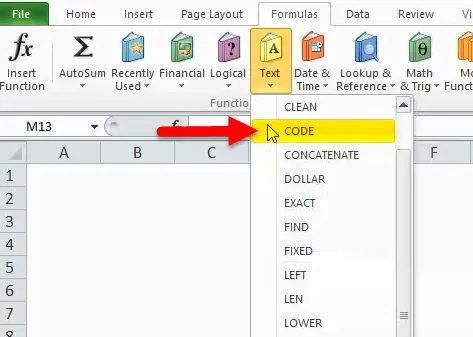
- Se avaa valintaikkunan FUNCTION-argumentteille.
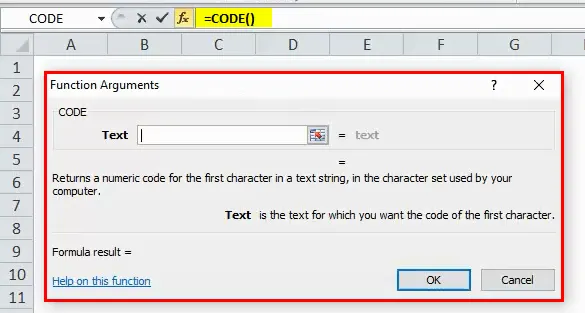
- Kirjoita tekstikenttä vaaditulla tekstillä, jolle haluat ensimmäisen merkin koodin.
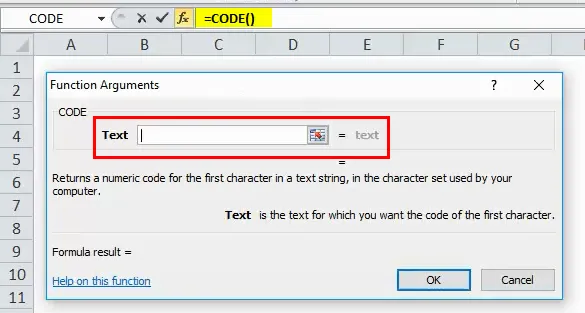
CODE-toiminnon kuvaus Excel:
- Palautettu koodi vastaa tietokoneemme käyttämää merkistöä, ja se voi olla erilainen käytetyn käyttöjärjestelmän mukaan.
- Windows käyttää ANSI-merkistöä.
- Macintosh käyttää Macintosh-merkistöä.
Kuinka käyttää CODE-toimintoa Excelissä?
CODE-toiminto on erittäin helppo käyttää. Katsotaan nyt, kuinka CODE-toimintoa käytetään Excelissä joidenkin esimerkkien avulla.
Voit ladata tämän CODE Function Excel -mallin täältä - CODE Function Excel TemplateKOODI Excelissä - esimerkki # 1
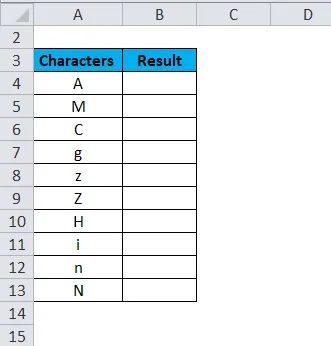
Nyt käytämme CODE-kaavaa ja näemme vastaavien merkkien palauttavan ASCII-arvon, joka on mainittu yllä olevassa tietojoukossa.
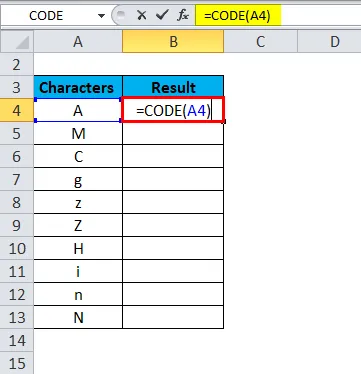
Tulos on:
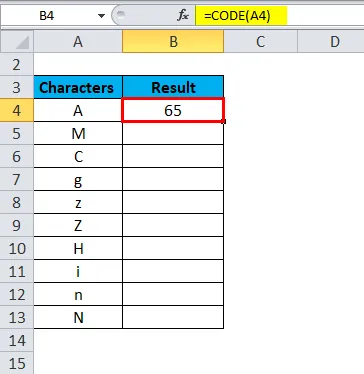
Vedä ja pudota kaava lepoarvoille, ja se antaa jokaiselle merkille ASCII-numeeriset arvot.
Lopputulokset ovat:
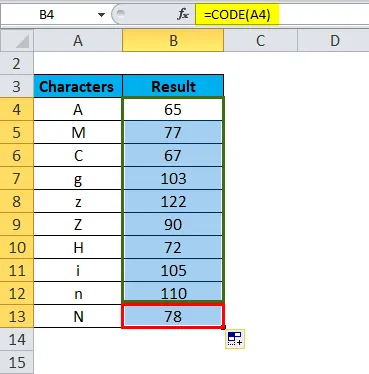
KOODI Excelissä - esimerkki 2
Nyt tarkistamme ASCII-numeeriset arvot numeerisista arvoista, Matemaattiset operaattorit
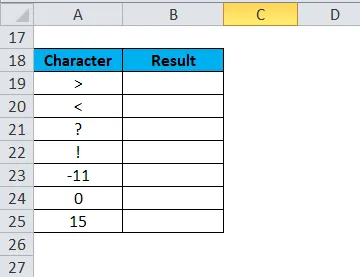
Nyt käytämme CODE-kaavaa ja näemme palauttavan ASCII-arvon
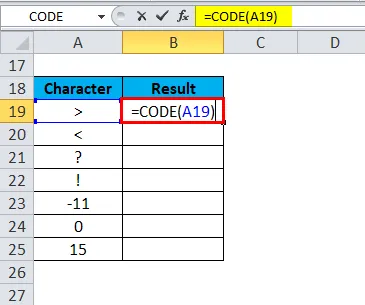
Tulos on:

Vedä ja pudota kaava lepoarvoille ja antaa ASCII-numeeriset arvot
Lopputulokset ovat:
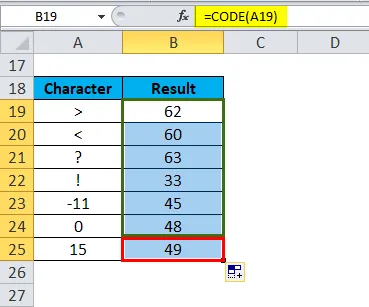
Selitys:
- ANSI-koodi negatiivisille arvoille, se jättää huomioimatta miinus-symbolin.
KOODI Excelissä - esimerkki # 3
Jos lähetämme enemmän kuin yhden merkin tai lauseen KOODI-funktion argumentiksi, se vie tekstin ensimmäisen merkin ja antaa ANSI-arvon ja jättää loput niistä huomioimatta.
Tarkista alla olevat tiedot tästä:
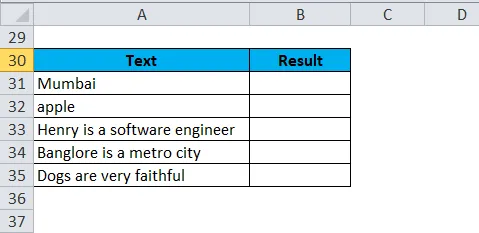
Nyt käytämme CODE-kaavaa ja näemme palauttavan ASCII-arvon
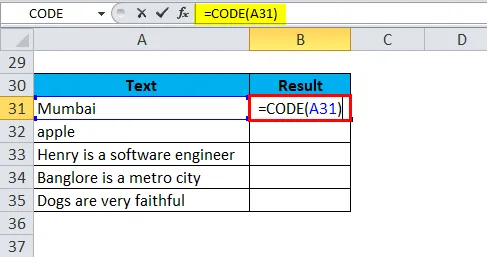
Tulos on:
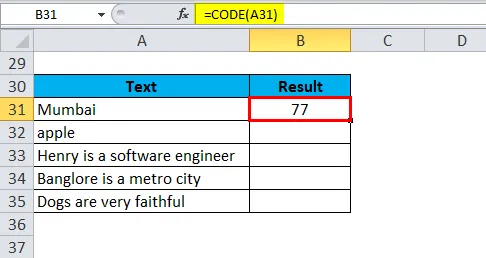
Vedä ja pudota kaava lepoarvoille ja antaa ASCII-numeeriset arvot
Lopputulokset ovat:
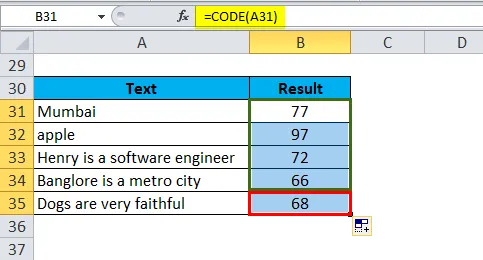
Selitys:
- 77 - se on M: n ANSI-koodi.
- 97 - Se on ANSI-koodi a: lle.
- KOODI-toiminto tarjoaa ensimmäisen merkin ANSI-koodin ja ohittaa loput tekstin.
KOODI Excelissä - esimerkki 4
Oletetaan, että alla oleva tietojoukko:
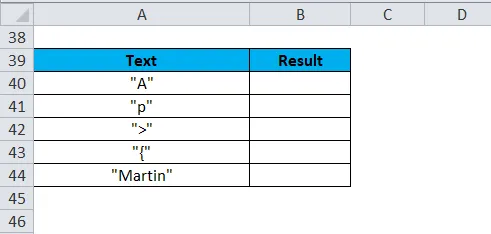
Jos suljemme tekstin käänteisiin pilkuihin, KOODI-toiminto ottaa huomioon ensimmäisen merkin “ (avautuvat pilkut) ja antaa tämän ANSI-arvon ja jättää loput tekstin huomioimatta.
Nyt käytämme CODE-kaavaa ja näemme palauttavan ASCII-arvon
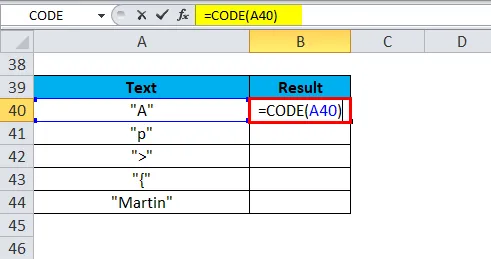
Tulos on:
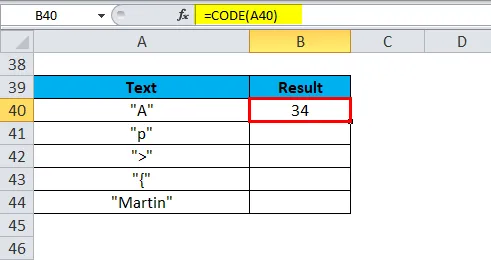
Vedä ja pudota kaava lepoarvoille ja antaa ASCII-numeeriset arvot
Lopputulokset ovat:
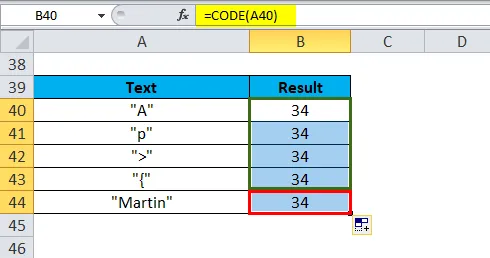
Muistettavat asiat
- KOODI-toiminto antaa tuloksena numeerisen arvon
- Jos ohitusargumentti jätetään tyhjäksi, funktio palauttaa arvon VALUE # -virheen.
- Kooditoiminto excelissä otetaan käyttöön Excel-versiossa 2000, ja nyt se on käytettävissä kaikissa Excel-versioissa sen jälkeen.
- Tämä toiminto on käänteinen CHAR-toiminto excelissä. CHAR-toiminto palauttaa merkin numeerisesta ASCII-arvosta.
- Tuotos voi olla erilainen käyttöjärjestelmästä riippuen.
- Jos välitämme tekstin tai lauseen funktion argumenttina, sitä ei pidä sulkea käänteisellä pilkuilla.
Suositellut artikkelit
Tämä on opas Excel CODE -toimintoon. Tässä keskustellaan siitä, kuinka CODE-toimintoa käytetään Excelissä, sekä käytännön esimerkkejä ja ladattavaa Excel-mallia. Voit myös käydä läpi muiden ehdottamiemme artikkeleidemme -
- Excel-katto-toiminto
- Excel LEFT -toiminnon käyttö
- Opas Excel RAND -toimintoon
- Mikä on VLOOKUP-toiminto Excelissä?